wps文档如何制作不对称表格
时间:2022-12-28 11:47:50作者:极光下载站人气:135
现在用户在遇到需要编辑文档的情况时,脑海的第一反应是在wps软件中来得到解决,在这款办公软件中用户可以体验到实用功能带来的帮助和便捷,用户也可以根据自己的使用习惯来设置好一些基本的功能,为用户避免了许多没有必要的麻烦,当用户在wps软件中编辑文档时,就可以根据自己的需求来插入表格,插入的表格用户会觉得太过于规整,不是自己需要的样式,便问到wps文档如何制作不对称表格的问题,这个问题用户直接在软件中找到绘制表格功能,就能够按照自己的需求来设置表格的行和列了,那么接下来就让小编来向大家介绍一下制作不对称表格的具体方法吧,希望小编的教程可以解决好大家的问题。
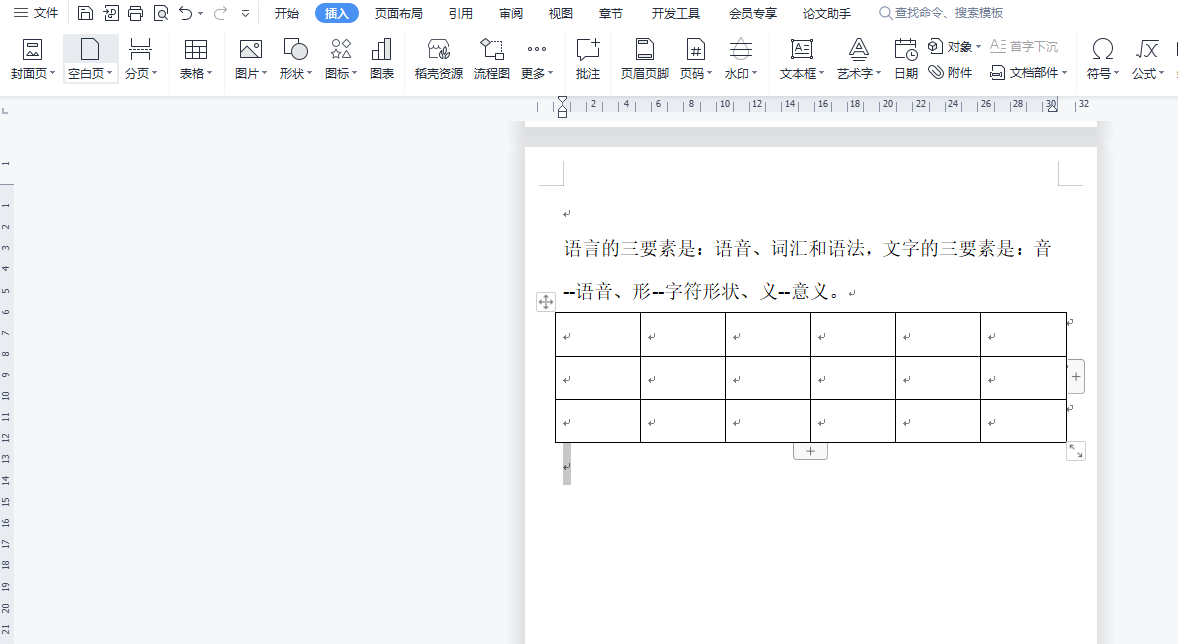
方法步骤
1.用户在wps软件中打开文档文件,并进入到编辑页面上来制作不对称表格
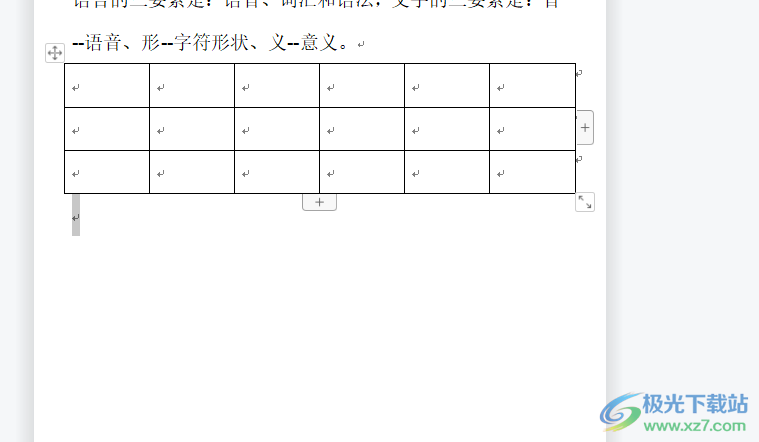
2.在页面上方的菜单栏中点击插入选项,将会显示出一个选项卡,用户选择其中的表格选项
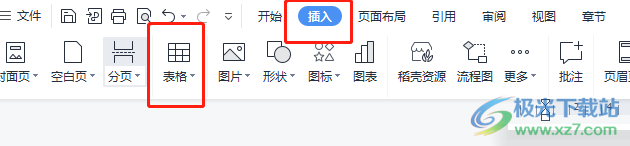
3.这时会拓展出一个下拉菜单,用户直接在绘制区域来设置表格的话,得到的是规整的表格样式
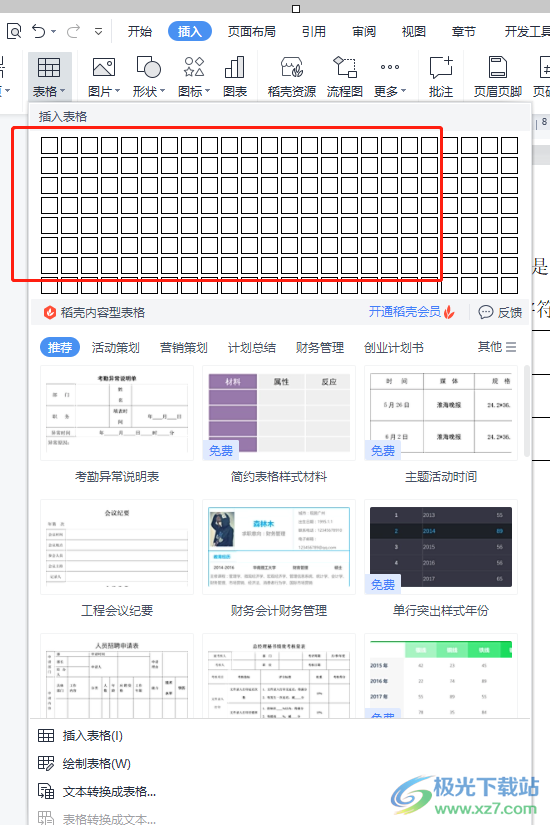
4.用户就需要在下拉菜单中选择绘制表格功能来进行制作
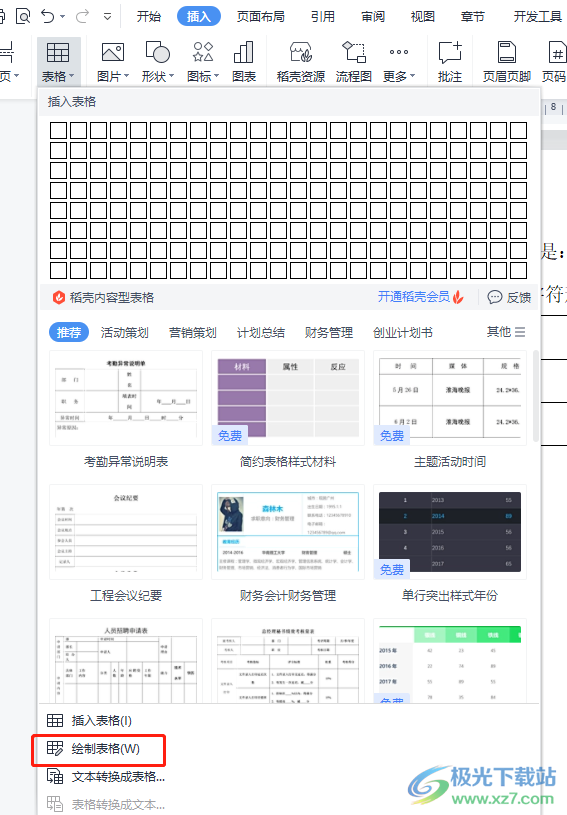
5.来到编辑页面上用户可以发现鼠标光标转变成铅笔样式,用户绘制表格线条时会显示出一条虚线
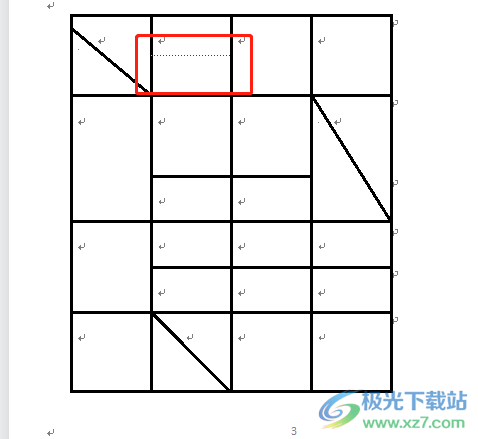
6.接着用户就可以得到自己需要的不对称表格了,如图所示
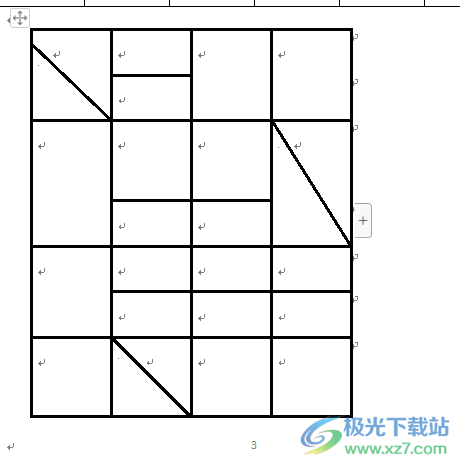
7.用户还可以在菜单栏中点击表格工具选项,并在显示出来的选项卡中选择擦除功能就可以删除自己不需要的表格线

8.在表格中可以看到鼠标光标变为了橡皮擦样式,用户直接将橡皮擦放置到需要删除的表格线上,可以看到线条变为了彩色
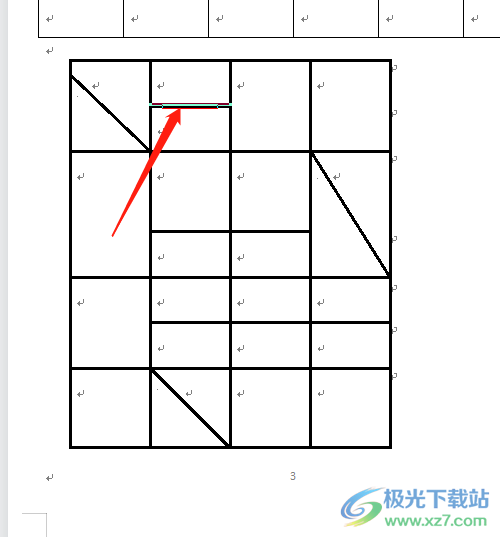
9.最后用户在不对称表格中可以发现被选中的表格线已经被删除了
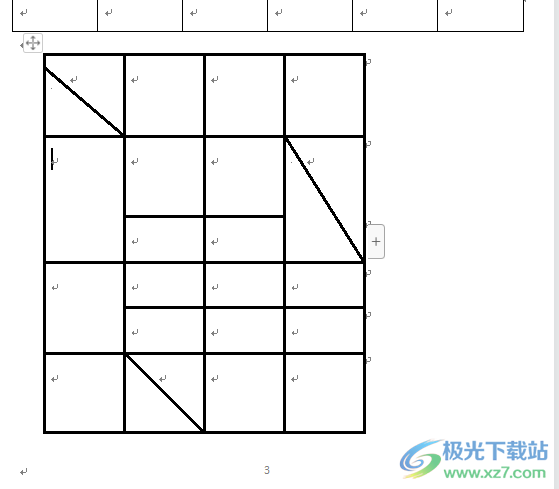
以上就是小编对制作不对称表格整理出来的方法步骤,用户直接在软件中找到绘制表格功能就可以实现表格的不对称,并且还可以使用表格工具中的的擦除功能来删除掉多余的表格线,整个制作过程简单轻松,感兴趣的用户快来看看小编整理出来的教程吧。
相关推荐
相关下载
热门阅览
- 1百度网盘分享密码暴力破解方法,怎么破解百度网盘加密链接
- 2keyshot6破解安装步骤-keyshot6破解安装教程
- 3apktool手机版使用教程-apktool使用方法
- 4mac版steam怎么设置中文 steam mac版设置中文教程
- 5抖音推荐怎么设置页面?抖音推荐界面重新设置教程
- 6电脑怎么开启VT 如何开启VT的详细教程!
- 7掌上英雄联盟怎么注销账号?掌上英雄联盟怎么退出登录
- 8rar文件怎么打开?如何打开rar格式文件
- 9掌上wegame怎么查别人战绩?掌上wegame怎么看别人英雄联盟战绩
- 10qq邮箱格式怎么写?qq邮箱格式是什么样的以及注册英文邮箱的方法
- 11怎么安装会声会影x7?会声会影x7安装教程
- 12Word文档中轻松实现两行对齐?word文档两行文字怎么对齐?
网友评论